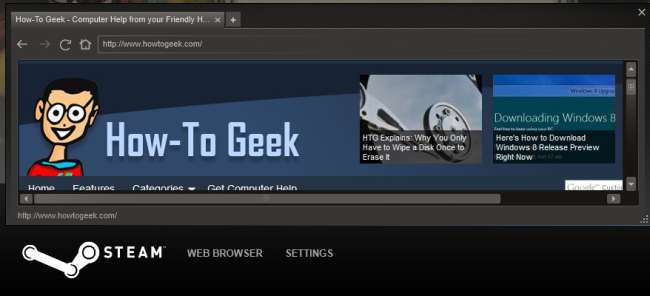
Om du är en PC-spelare är det en stor chans att du är bekant med Valves Steam och använder den regelbundet. Steam innehåller en rad coola funktioner som du kanske inte märker om du bara använder den för att installera och starta spel.
Dessa tips hjälper dig att dra nytta av en SSD för snabbare laddningstider, surfa på nätet från ett spel, ladda ner spel på distans, skapa säkerhetskopior av dina spel och använda starka säkerhetsfunktioner.
Flytta spelmappar
Steam lagrar alla dina installerade spel i din Steam-katalog. Detta är normalt bra, men ibland är det inte optimalt - till exempel kan en av dina hårddiskar vara full eller kanske du vill placera ett spel på en mindre SSD-enhet (SSD) för att dra nytta av snabbare laddningstider. Du kan göra detta med vanliga Windows-kommandon, men Steam Mover automatiserar denna process. Med Steam Mover kan du enkelt flytta ett installerat spel till en annan plats på ditt system. Steam Mover skapar en korsningspunkt i Steam-katalogen, så det verkar för Steam att spelet fortfarande finns i Steam-mappen.
Steam Mover kan till och med visa kommandona den kommer att köras, så du kan köra dem själv - om du verkligen vill. Detta verktyg bör också fungera med andra mappar på ditt system - inte bara Steam-spel.

Använd Steam Overlay
Tryck på Skift + Tab medan du spelar ett Steam-spel för att avslöja Steam-överlägget. Från överlägget kan du chatta med dina Steam-vänner, enkelt ta, visa och ladda upp skärmdumpar - eller till och med ladda en webbläsare utan att Alt-Tabbing kommer ur spelet. Det kan vara bekvämt om du letar efter en genomgång för spelet du spelar eller bara surfar på nätet under stillestånd i ett multiplayer-spel.
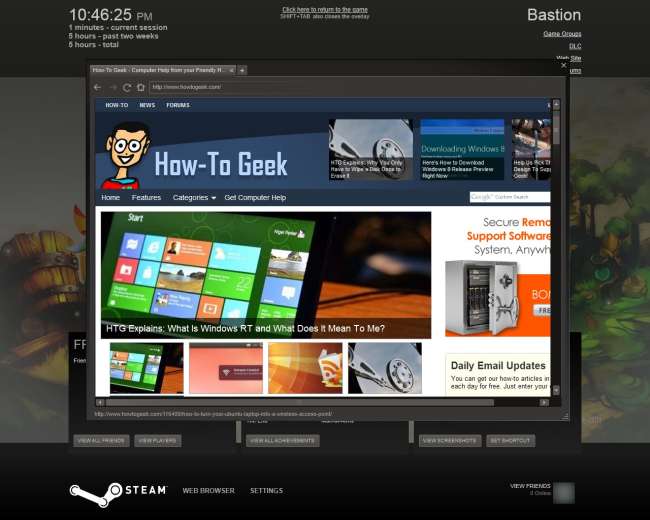
Om du inte ser överlägget öppnar du Steams inställningsfönster (klicka på Steam-menyn och välj Inställningar), välj fliken In-Game och aktivera kryssrutan Aktivera Steam Community In-Game. Överlagret kan också inaktiveras per spel - högerklicka på ett spel i ditt Steam-bibliotek, välj Egenskaper och kontrollera att kryssrutan Aktivera Steam Community In-Game är aktiverad. Tänk på att överlägget inte fungerar ordentligt med vissa äldre spel.
Ladda ner spel på distans
Om du låter Steam gå på din speldator hemma, kan du starta spelnedladdningar från en webbläsare (eller Steam-appen för Android eller iOS) och spelen kommer att vara redo att spelas när du kommer hem. För att starta en fjärrhämtning från din webbläsare öppnar du Steams community-webbplats , logga in med ditt Steam-konto, visa din spellista och klicka på en av nedladdningsknapparna.
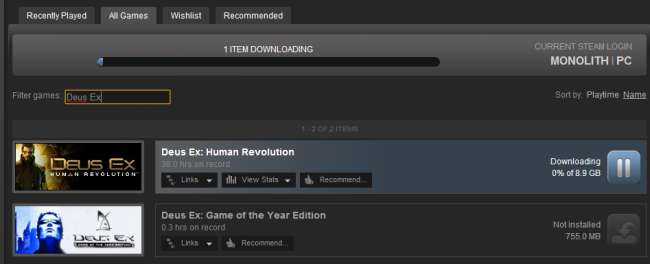
Skapa spelbackups
Vissa människor saknar offline-säkerhetskopior av sina spel så att de kan installera dem från en skiva om deras nätverksanslutning går ner - det här kan vara användbart om du vill flytta spel mellan datorer utan att ladda ner dem också. Du kan enkelt skapa en säkerhetskopia av ett eller flera installerade spel genom att klicka på Steam-menyn och klicka Säkerhetskopiera och återställa spel och välja Säkerhetskopiera för närvarande installerade spel . Välj de spel du vill säkerhetskopiera och välj en plats för säkerhetskopian, till exempel en extern hårddisk. Du kan använda Återställ en tidigare säkerhetskopia möjlighet att återställa spelen i framtiden.
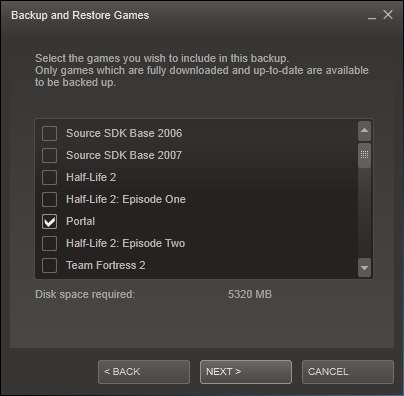
Det finns ett annat sätt att skapa en säkerhetskopia av dina spel eller överföra spel till en ny dator också. Kopiera bara hela Steam-katalogen. Till skillnad från många program kommer Steam inte att klaga på saknade registerinställningar om du flyttar dess mapp mellan datorer - du kan bara kopiera Steam-katalogen och starta Steam.exe utan att behöva installera Steam eller ladda ner dina spel igen.
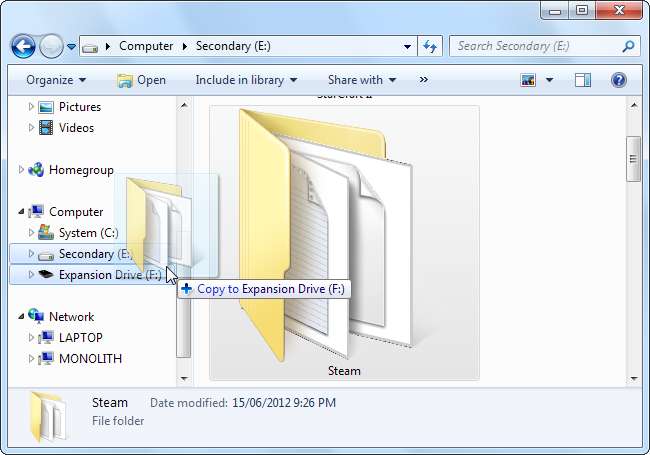
Aktivera Steam Guard för säkerhet
SteamGuard är nu aktiverat som standard, men det är en bra idé att kontrollera och verifiera att den är aktiverad. När du loggar in på Steam från en ny dator kommer SteamGuard att skicka dig en kod via e-post. Du behöver den här koden för att logga in på Steam. Detta hindrar människor från att kapa ditt Steam-konto såvida de inte också har tillgång till din e-postadress.
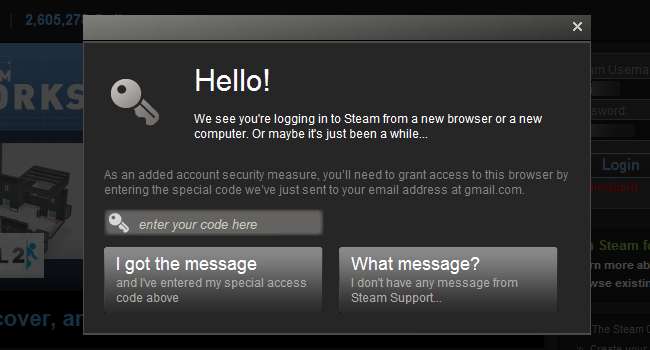
För att verifiera att den är aktiverad, klicka på Steam-menyn, välj Inställningar och leta efter fältet Säkerhetsstatus på fliken Konto.
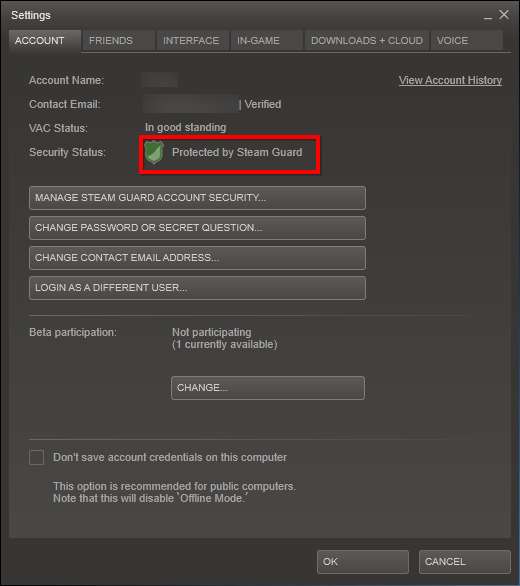
Har du några andra tips eller tricks att dela? Lämna en kommentar och låt oss veta om dem!







